Cách thay đổi Skybox trong Unity

Trong trò chơi, skybox là một khối lập phương hoặc hình cầu có kết cấu bao quanh thế giới trò chơi, tạo ra diện mạo của một nền xa xôi và chìm đắm. Nó thường được sử dụng để mô phỏng bầu trời, phong cảnh xa xôi hoặc không gian bên ngoài, nâng cao bầu không khí hình ảnh tổng thể của môi trường trò chơi.
Việc thay đổi skybox trong Unity có thể tác động đáng kể đến thẩm mỹ hình ảnh và tâm trạng của cảnh quay của bạn. Cho dù bạn đang hướng tới chu kỳ ngày-đêm, tạo ra các môi trường khác nhau hay chỉ đơn giản là thử nghiệm các phong cách trực quan, hiểu cách thay đổi skybox là một kỹ năng cơ bản. Hướng dẫn này sẽ hướng dẫn bạn quy trình từng bước thay đổi skybox trong cảnh Unity.
1. Nhập Skybox mới
Trước khi có thể thay đổi skybox, bạn cần chuẩn bị sẵn one. Bạn có thể tạo tệp của riêng mình hoặc tìm một tệp trên Unity Asset Store. Khi bạn đã chọn được skybox phù hợp, hãy nhập nó vào dự án Unity của bạn.
2. Chọn Camera chính
Trong Unity, skybox thường được liên kết với camera chính. Chọn camera chính trong cảnh của bạn bằng cách nhấp vào nó trong cửa sổ Phân cấp.
3. Truy cập cửa sổ chiếu sáng
Để thay đổi skybox, bạn cần truy cập vào cửa sổ Lighting. Đi tới 'Window' -> 'Rendering' -> 'Lighting' để mở cửa sổ Ánh sáng.
4. Chọn vật liệu Skybox
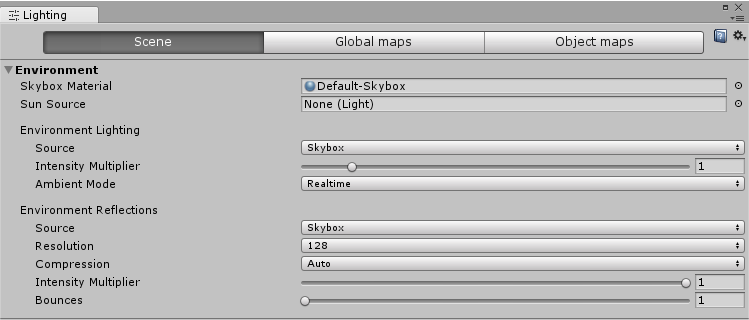
Trong cửa sổ Ánh sáng, điều hướng đến tab 'Scene'. Cuộn xuống phần 'Environment'. Tại đây, bạn sẽ tìm thấy một thuộc tính có tên 'Skybox Material'. Bấm vào vòng tròn bên cạnh để mở cửa sổ Material Selection.
5. Chỉ định Skybox mới
Trong cửa sổ Lựa chọn Vật liệu, bạn có thể chỉ định vật liệu skybox mới. Nếu bạn đã nhập skybox tùy chỉnh, hãy tìm nó trong danh sách và chọn nó. Ngoài ra, Unity cung cấp một tập hợp các skybox thủ tục mặc định mà bạn có thể chọn.
6. Điều chỉnh cài đặt Skybox (Tùy chọn)
Một số skybox đi kèm với các cài đặt bổ sung có thể được điều chỉnh để tinh chỉnh giao diện. Các cài đặt này có thể bao gồm các thông số về sương mù, mây hoặc các yếu tố khí quyển khác. Khám phá các thuộc tính vật liệu để tùy chỉnh skybox theo yêu cầu cảnh của bạn.
7. Xem trước các thay đổi trong Chế độ xem cảnh
Khi bạn thực hiện các thay đổi đối với skybox, bạn nên theo dõi chế độ xem Cảnh. Chế độ xem Cảnh sẽ cung cấp cho bạn bản xem trước theo thời gian thực về cách skybox mới ảnh hưởng đến cảnh tổng thể.
8. Lưu và kiểm tra
Khi bạn hài lòng với skybox mới, hãy nhớ lưu cảnh của bạn. Sau đó, bạn có thể chạy cảnh ở chế độ Phát để xem skybox hoạt động như thế nào trong thời gian chạy. Bước này rất quan trọng để kiểm tra các khía cạnh động của skybox của bạn, đặc biệt nếu bạn đã chọn một tính năng có tính năng thời gian trong ngày.
9. Viết kịch bản (Nâng cao)
Để có những thay đổi năng động hơn hoặc chuyển đổi skybox theo thủ tục, bạn có thể muốn khám phá tập lệnh. Unity cho phép bạn thay đổi tài liệu skybox theo chương trình, cho phép bạn tạo môi trường năng động và phản hồi nhanh.
Ví dụ: việc thay đổi skybox qua mã có thể được thực hiện theo cách sau:
using UnityEngine;
using UnityEngine.Rendering;
public class SkyboxController : MonoBehaviour
{
public Material daySkybox;
public Material nightSkybox;
void Start()
{
// Set the initial skybox material
RenderSettings.skybox = daySkybox;
}
void Update()
{
// Example: Toggle between day and night skyboxes based on user input
if (Input.GetKeyDown(KeyCode.Space))
{
ToggleSkybox();
}
}
void ToggleSkybox()
{
// Check the current skybox material and switch to the opposite
if (RenderSettings.skybox == daySkybox)
{
RenderSettings.skybox = nightSkybox;
}
else
{
RenderSettings.skybox = daySkybox;
}
// Force the rendering settings to update
DynamicGI.UpdateEnvironment();
}
}Phần kết luận
Thay đổi skyboxes trong Unity là một cách đơn giản nhưng có tác động mạnh mẽ để nâng cao sức hấp dẫn trực quan cho các cảnh của bạn. Bằng cách làm theo hướng dẫn từng bước này, bạn có thể dễ dàng thử nghiệm các skybox khác nhau và tìm phông nền không khí hoàn hảo cho các dự án Unity của mình.